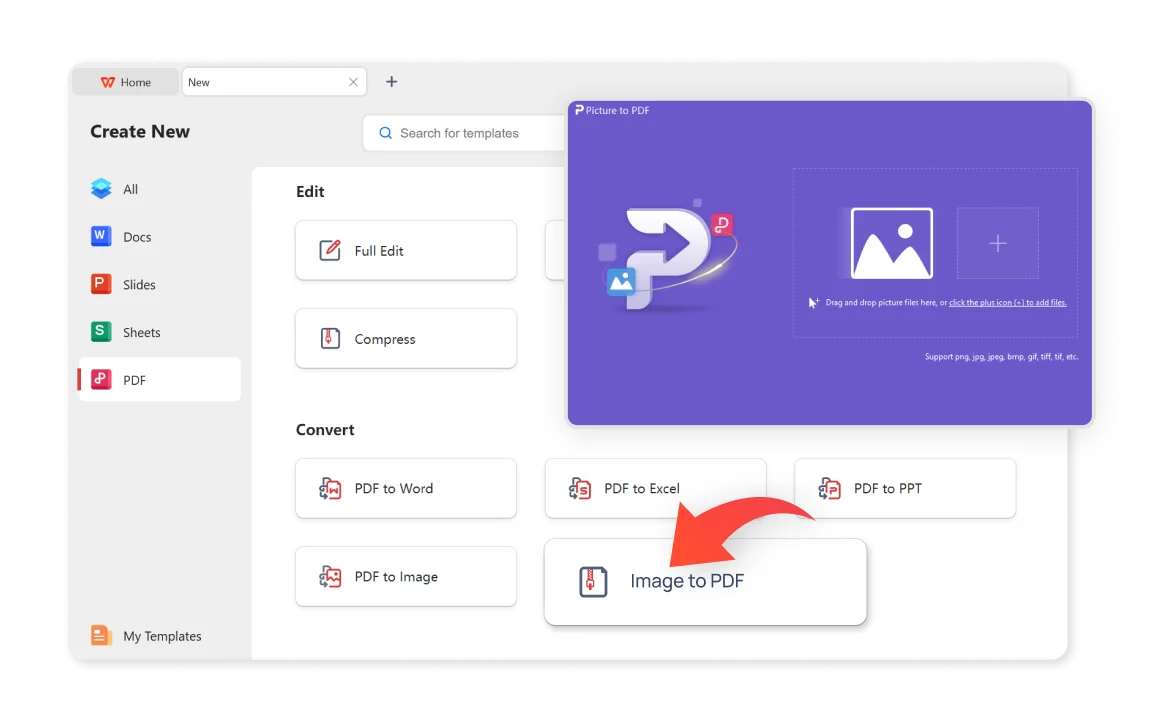Конвертирайте JPG в PDF файлове както пожелаете
Пакетно конвертиране: Можете да конвертирате множество JPG изображения в PDF файлов формат едновременно, като добавите снимки безплатно с WPS Office. За потребители, които трябва да обработват голям брой изображения, процесът е бърз и ефикасен.
Персонализируеми настройки: Можете да персонализирате режима на изход и формата за експортиране, за да зададете размера на страницата, ориентацията и полетата на PDF документа.
Обединяване на JPG изображения в PDF файл: Можете лесно да конвертирате и да изберете да обедините множество JPG файлове в един PDF документ с по-малък PDF размер от комбинирания размер на оригиналните JPG изображения.